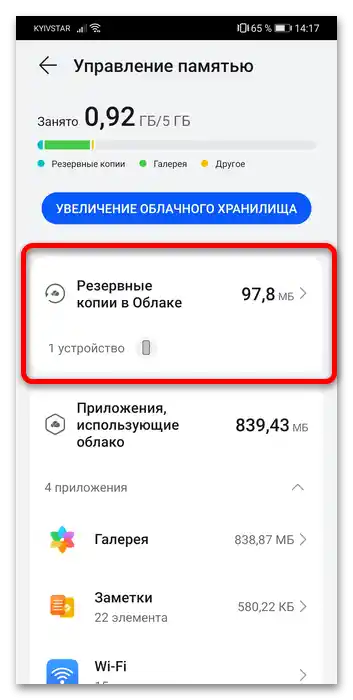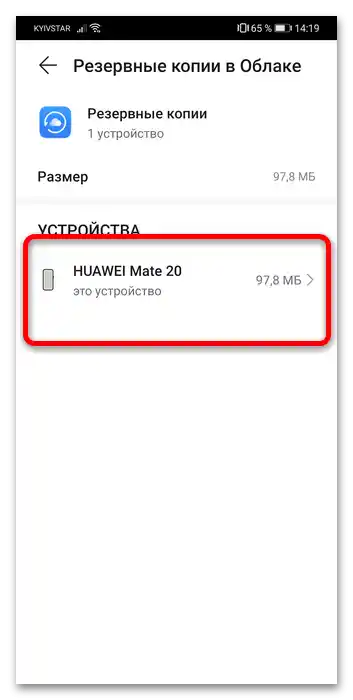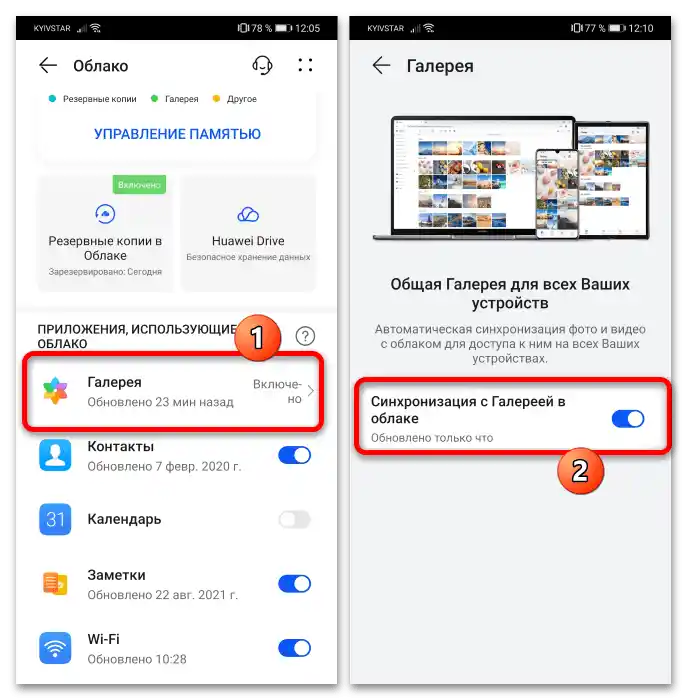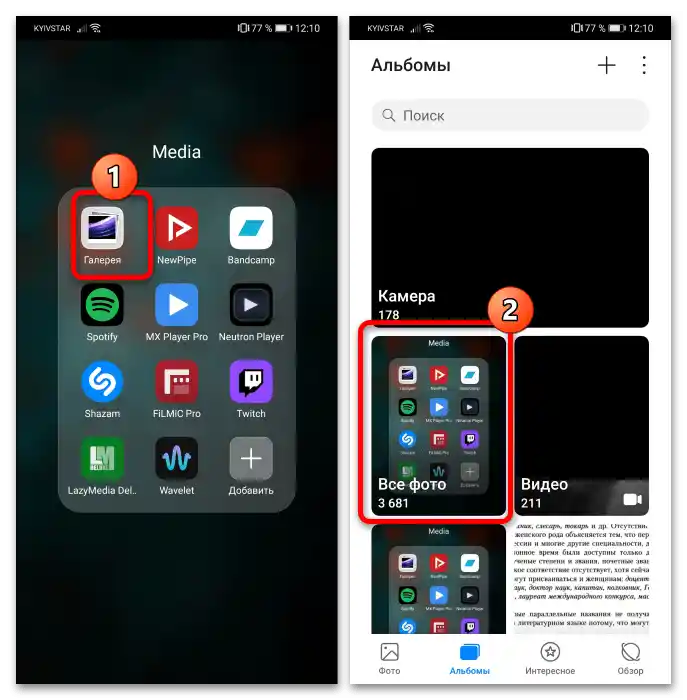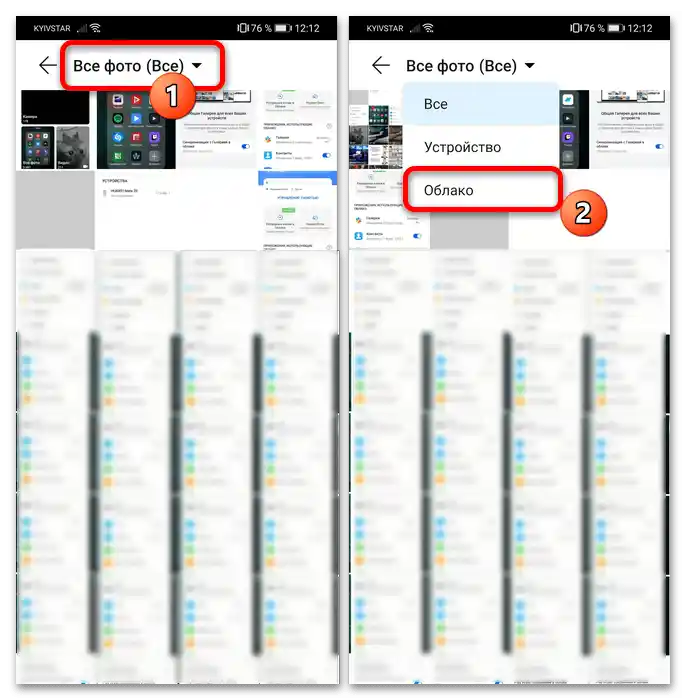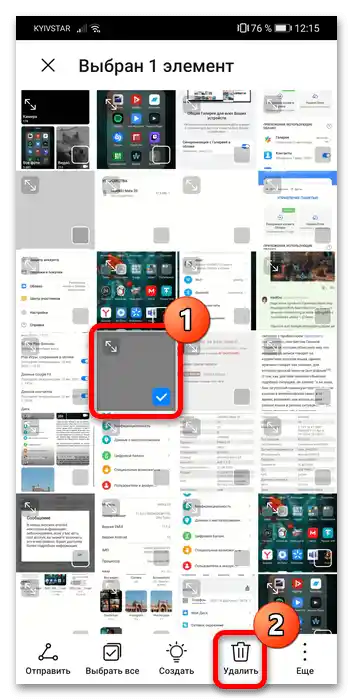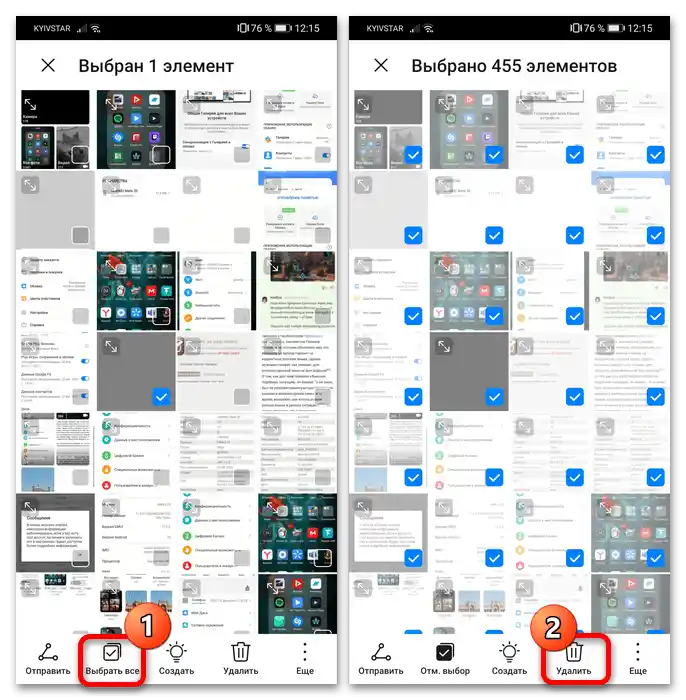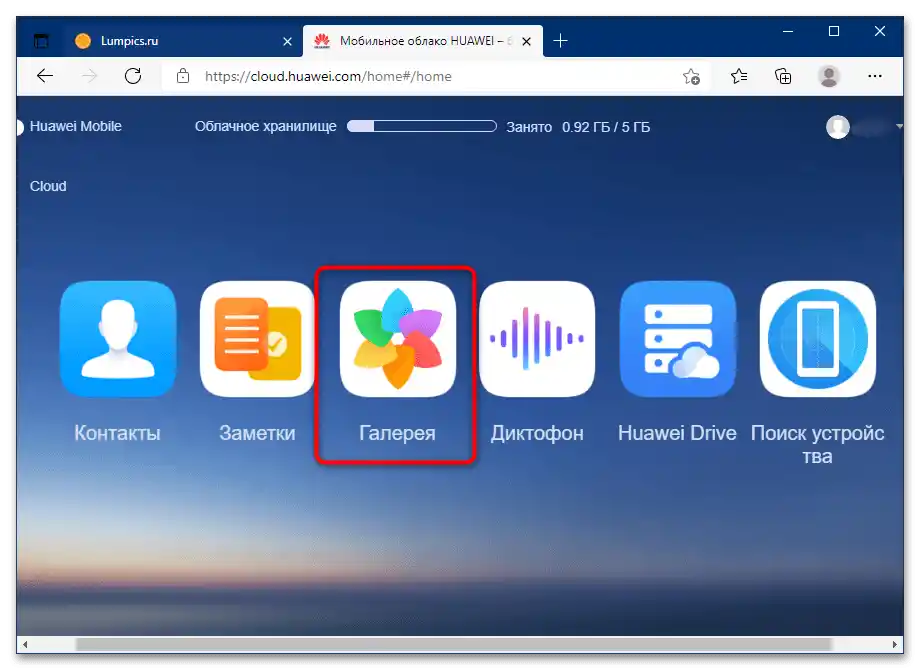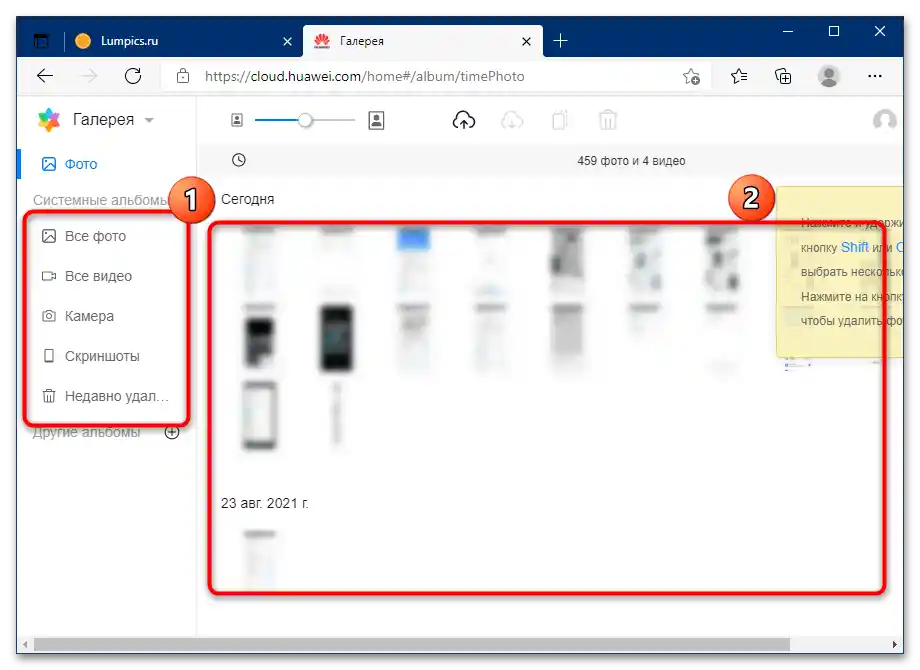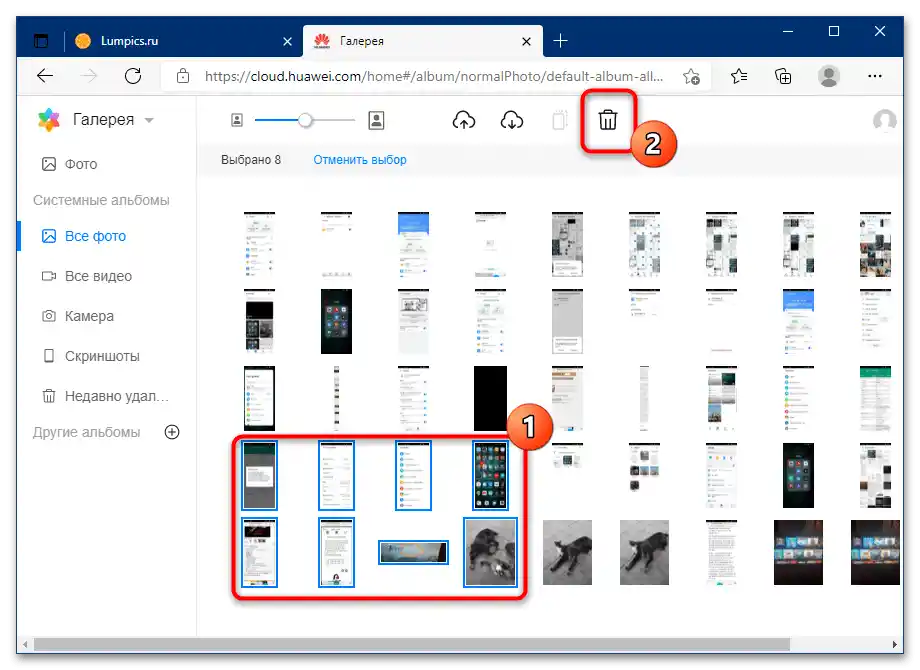Možnosť 1: Mobilné zariadenie
Riešiť zadanú úlohu je možné dvoma spôsobmi, pričom prvý z nich predpokladá využitie možností "cloudu" prostredníctvom smartfónu alebo tabletu čínskej spoločnosti.
- Otvorenie "Nastavenia" a ťuknite na položku prechod k účtu.
- Tu kliknite na "Cloud".
- Prejdite na položku "Správa pamäte".
- Objaví sa zoznam všetkých údajov, ktoré boli uložené v cloudovom úložisku. Zvyčajne najviac miesta v ňom zaberajú zálohy rôznych parametrov telefónu/tabletu, preto začneme s nimi.Ťuknite na položku "Zálohy v Oblaku".
![ako vyčistiť cloud huawei-4]()
V zozname "Zariadenia" vyberte požadované.
![ako vyčistiť cloud huawei-5]()
Využite tlačidlo "Odstrániť zálohu" a potvrďte svoj úmysel.
- Rovnako značné miesto zaberajú multimediálne súbory (fotografie a videá). Na vyčistenie úložiska od nich najprv v hlavnom menu "Oblak" vyberte "Galéria" a ťuknite na prepínač v riadku "Synchronizácia s Galériou v oblaku".
![Ako vyčistiť cloud huawei-7]()
Potom otvorte hlavnú aplikáciu "Galéria" a prejdite k albumu "Všetky fotografie".
![Ako vyčistiť cloud huawei-8]()
Kliknite na rozbaľovacie menu hore a aktivujte možnosť "Oblak".
![ako vyčistiť cloud huawei-9]()
Fotografie a videá budú zoradené podľa kategórie synchronizovaných – vyberte jeden z nepotrebných súborov dlhým ťuknutím a kliknite na "Odstrániť" na paneli nástrojov dole na obrazovke.
![ako vyčistiť cloud huawei-10]()
Aby ste sa zbavili všetkých uložených kópií naraz, označte jednu z nich, potom postupne využite tlačidlá "Vybrať všetko" – "Odstrániť".
![ako vyčistiť cloud huawei-11]()
Bez ohľadu na počet vybraných súborov je potrebné operáciu odstránenia potvrdiť.
- Ak vo vašom regióne podporuje funkciu Huawei Drive, dáta z tejto cloudovej zložky je tiež dosť jednoduché vymazať – prejdite k príslušnej možnosti z hlavného menu správy cloudu, potom označte nepotrebný prvok dlhým ťuknutím a kliknite na "Odstrániť". Pre skupinu dát sú kroky podobné tým pre fotografie a videá, ktoré sú popísané vyššie.

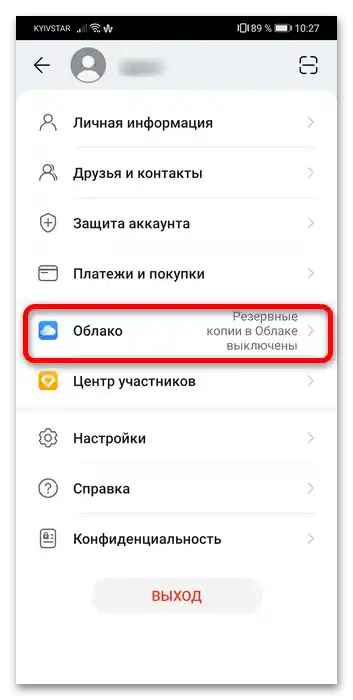
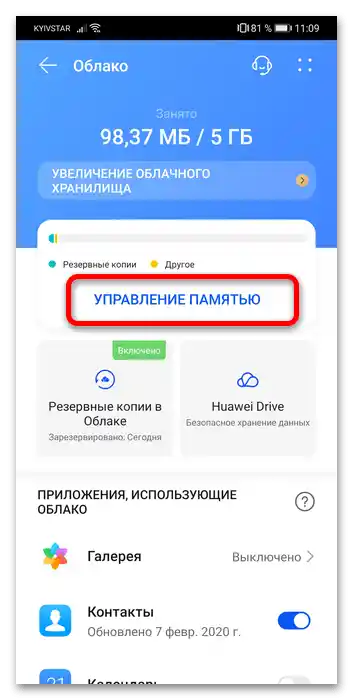
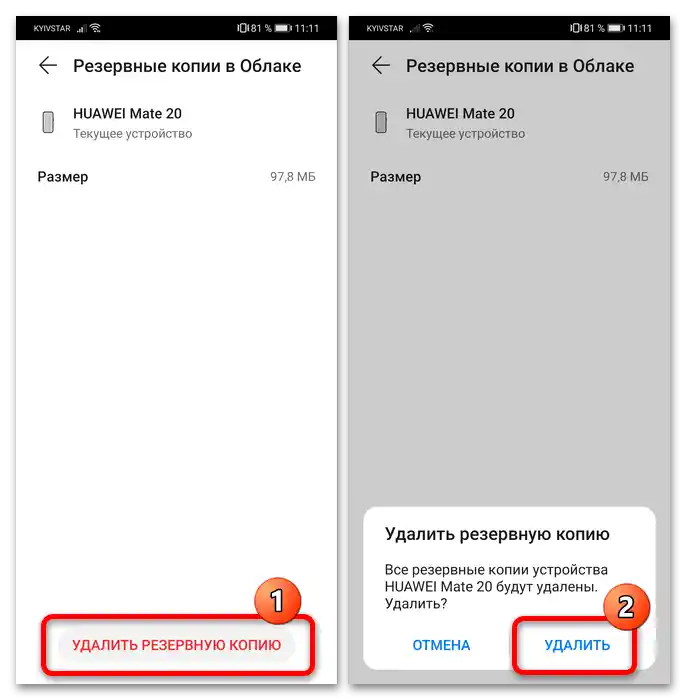
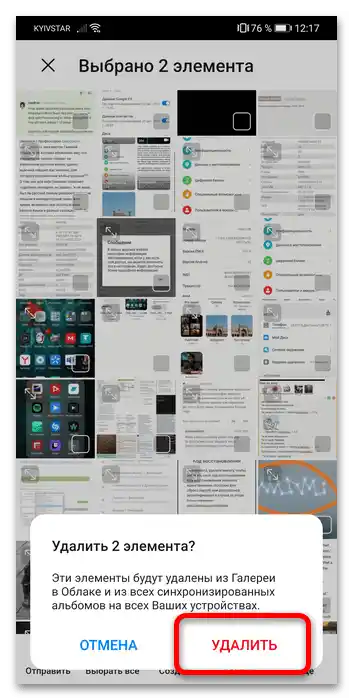
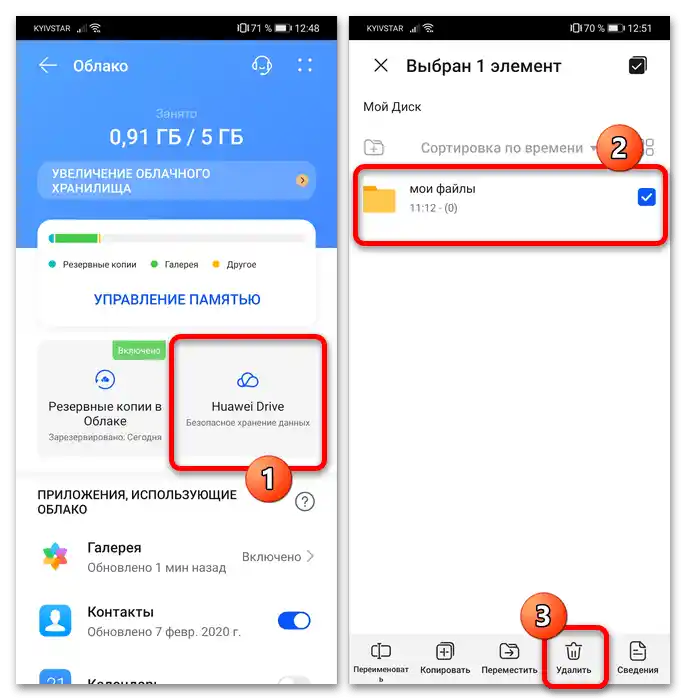
Ako vidíme, vykonanie našej úlohy prostredníctvom aplikácie na mobilnom zariadení je intuitívne jasné.
Možnosť 2: Webová verzia
Ak nie je prístup k telefónu alebo tabletu z rôznych dôvodov možný, vyčistiť cloudové úložisko Huawei bude možné prostredníctvom webového rozhrania správy.
- Po načítaní stránky na vyššie uvedenom odkaze bude potrebné prihlásiť sa do svojho účtu Huawei: zadajte identifikačné údaje (prihlasovacie meno – e-mailovú adresu alebo telefón – a heslo) a kliknite na "Pri"hlásenie".
- Otvoria sa prístup k synchronizovaným informáciám – pre pohodlie sú zoradené podľa kategórií.Správa záloh cez toto rozhranie je, žiaľ, nedostupná.
- Vyčistenie ukážeme na príklade súborov z "Galérie" – kliknite na príslušný prvok ľavým tlačidlom myši (ĽTM).
![ako vyčistiť cloud huawei-15]()
Objaví sa zoznam všetkých synchronizovaných obrázkov a videí. Ak je potrebné triedenie, využite bočné menu na prístup k konkrétnym albumom.
![Ako vyčistiť cloud huawei-16]()
Na odstránenie súborov vyberte viac nepotrebných, podržte klávesu Ctrl a potom kliknite ĽTM na požadované pozície, po čom využite tlačidlo "Odstrániť" na paneli nástrojov.
![Ako vyčistiť cloud huawei-17]()
Oboznámte sa s upozornením a znova stlačte "Odstrániť".
- Vyčistenie ostatných pozícií je podobné ako pre multimediálne súbory.
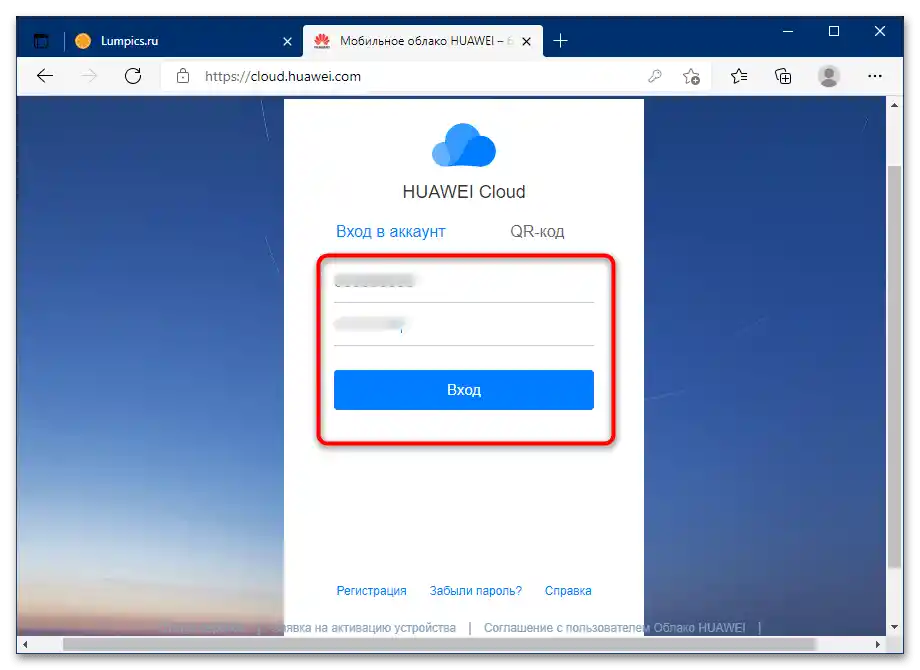
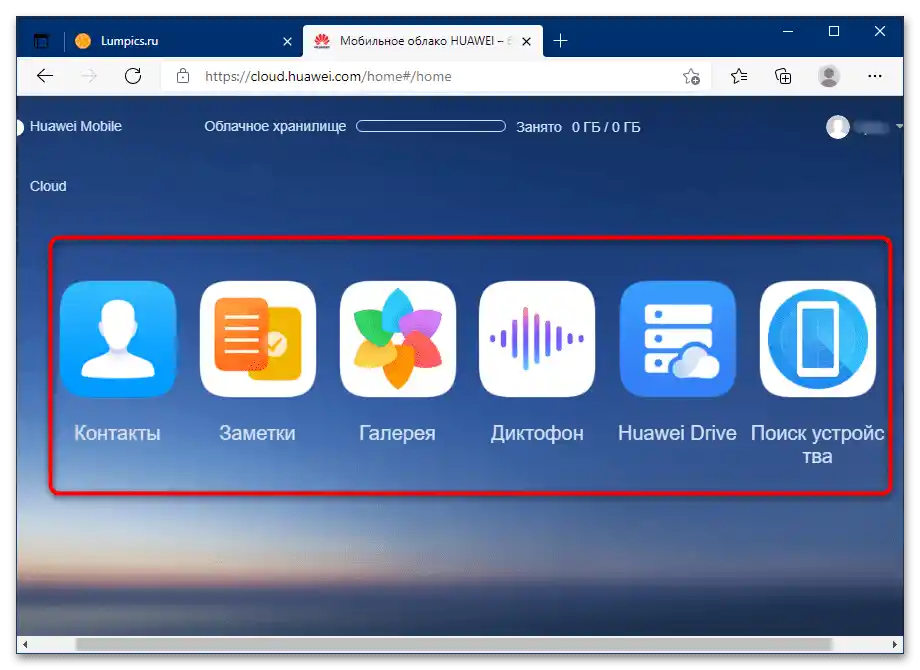
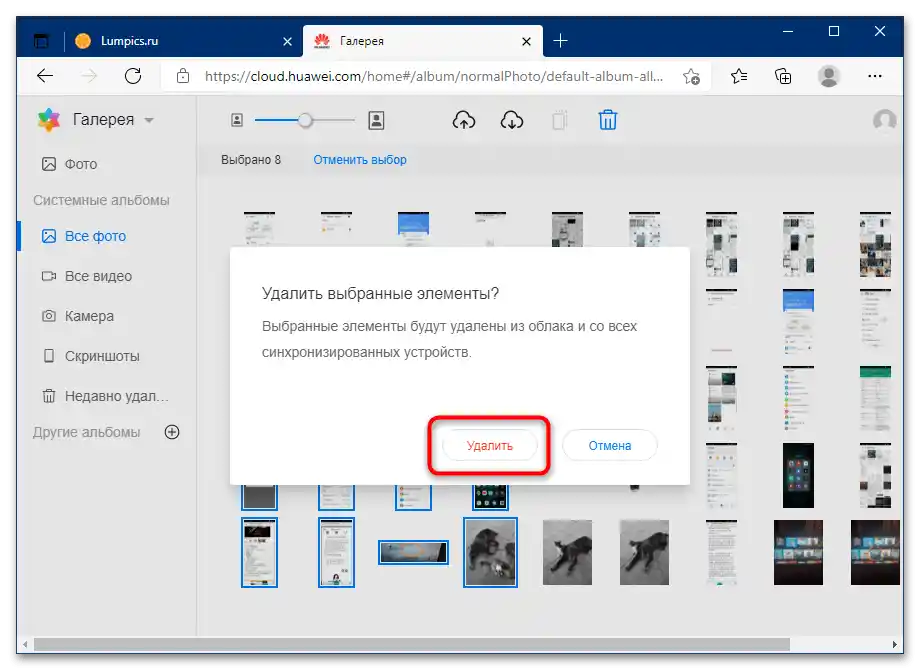
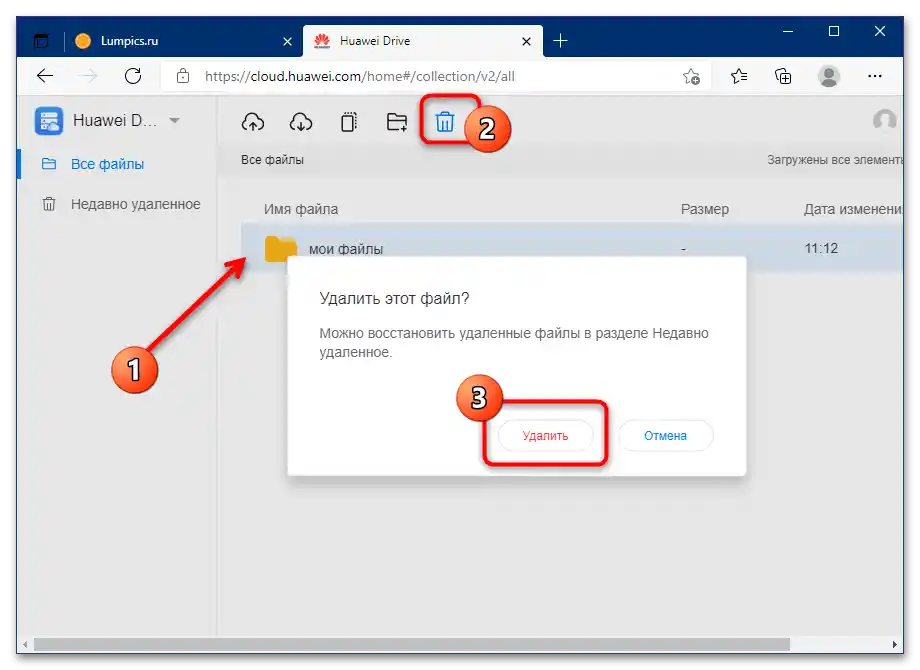
Webové rozhranie na správu cloudového úložiska Huawei je dostatočne funkčné, ale chýba v ňom časť uložených informácií.